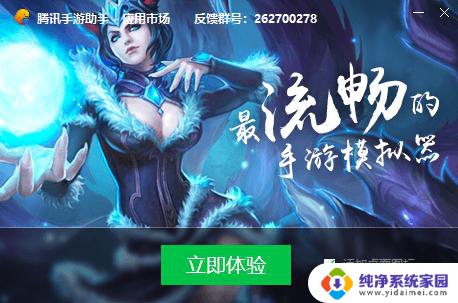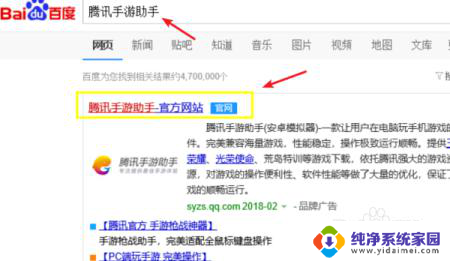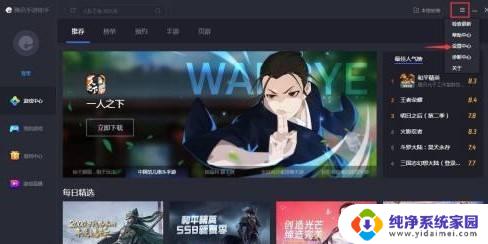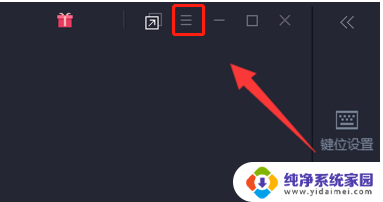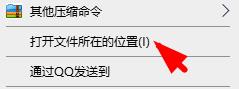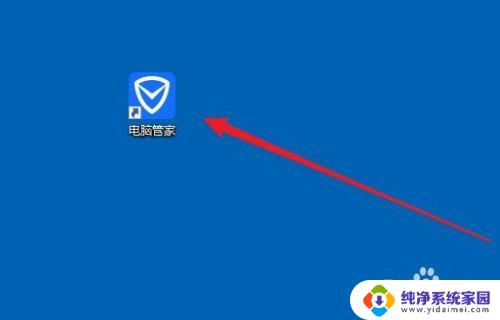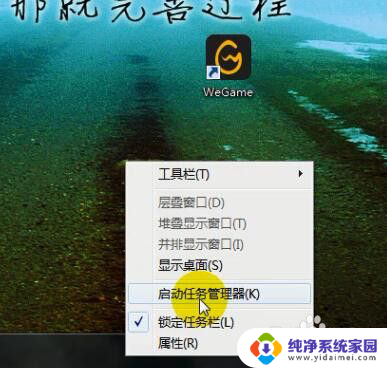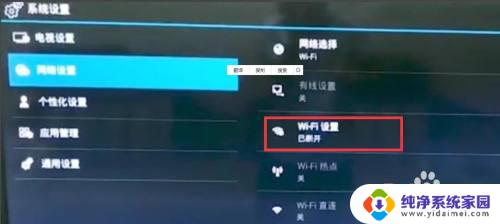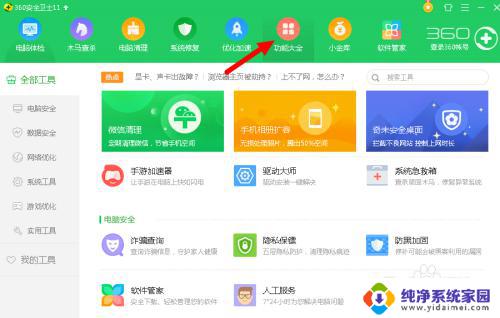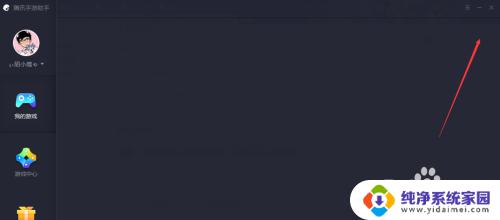怎么卸载腾讯手游助手?只需几步简单操作!
怎么卸载腾讯手游助手,你是否曾经因为腾讯手游助手而感到烦恼?它不仅会在你不需要的时候自动弹出,还会占用手机的大量存储空间,如今越来越多的用户开始想方设法卸载腾讯手游助手。不过由于它的文件分布和卸载方式略有不同,许多用户不知道该如何进行卸载。下面我们将为大家介绍几种简单的卸载方法,让你轻松摆脱这个让人头痛的软件。
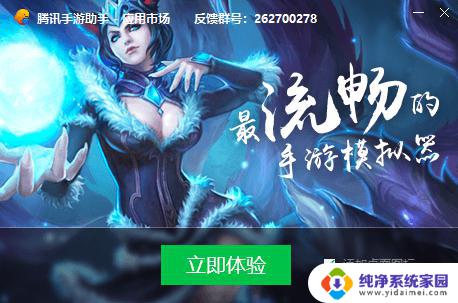
彻底卸载腾讯手游助手的方法:
方法一:
1、用鼠标右键点击腾讯手游助手的桌面图标,然后在弹出的选项中点击“打开文件位置”来到它的安装文件夹;
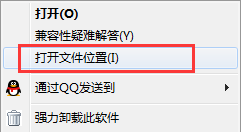
2、来打腾讯手游助手的安装文件夹后我们继续打开一个叫做“GF186”的文件夹;
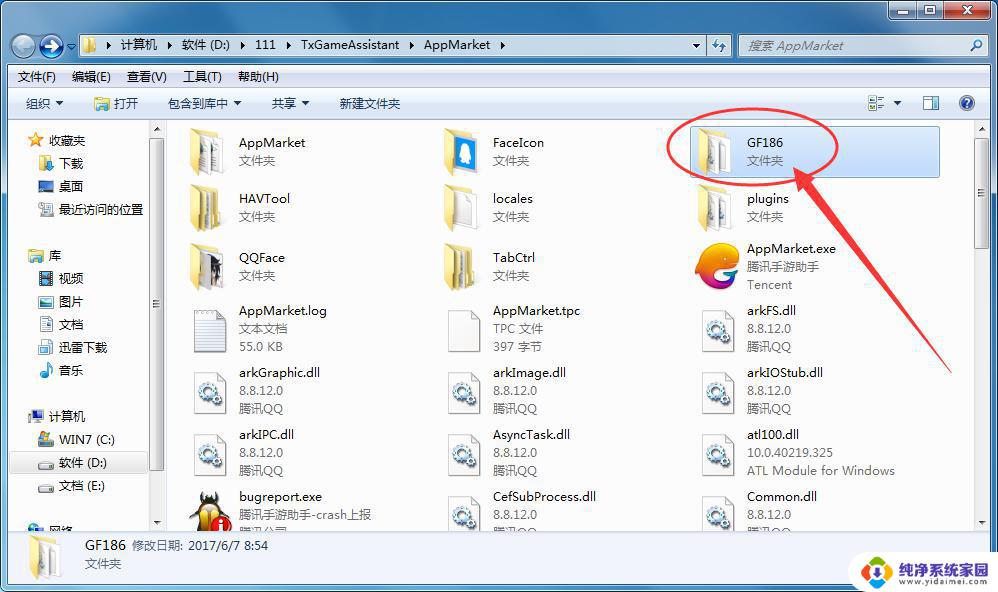
3、接着在文件夹中运行叫做“TUninstall.exe”的应用程序,之后根据提示操作即可将其卸载。
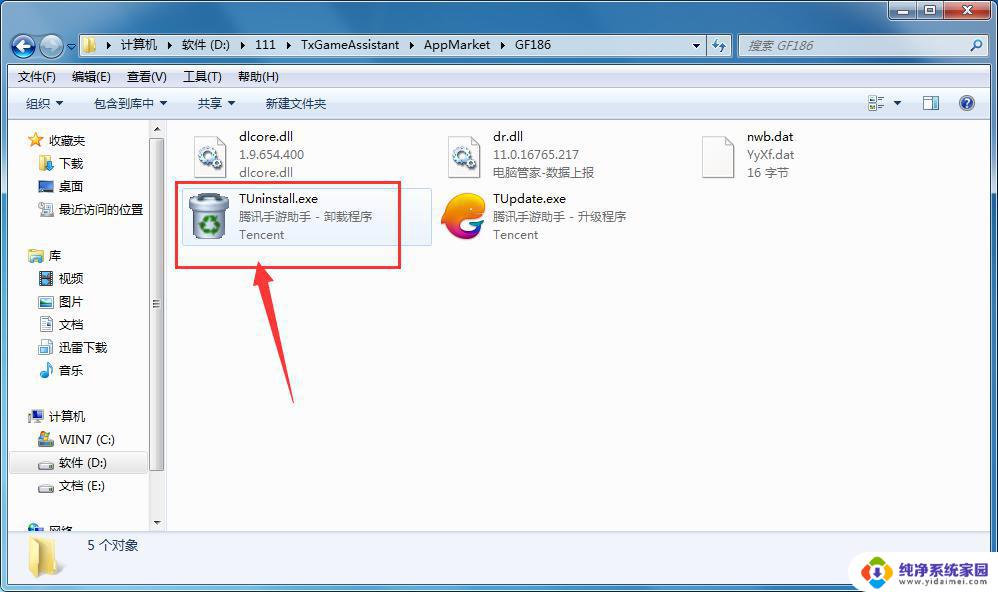
方法二:
1、打开你电脑中的卫士类软件自带的管家功能;
2、然后在管家的“卸载”界面中找到“腾讯手游助手”,之后点击卸载并根据提示操作即可将其卸载。
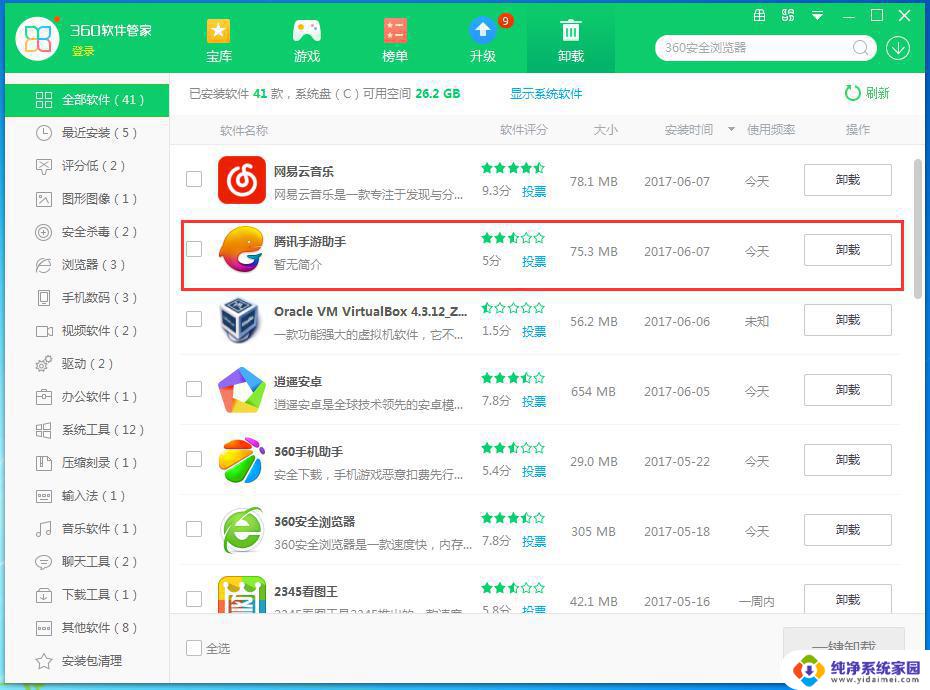
方法三:
1、在电脑左下角的开始中打开控制面板;
2、在控制面板中打开“卸载程序”功能;
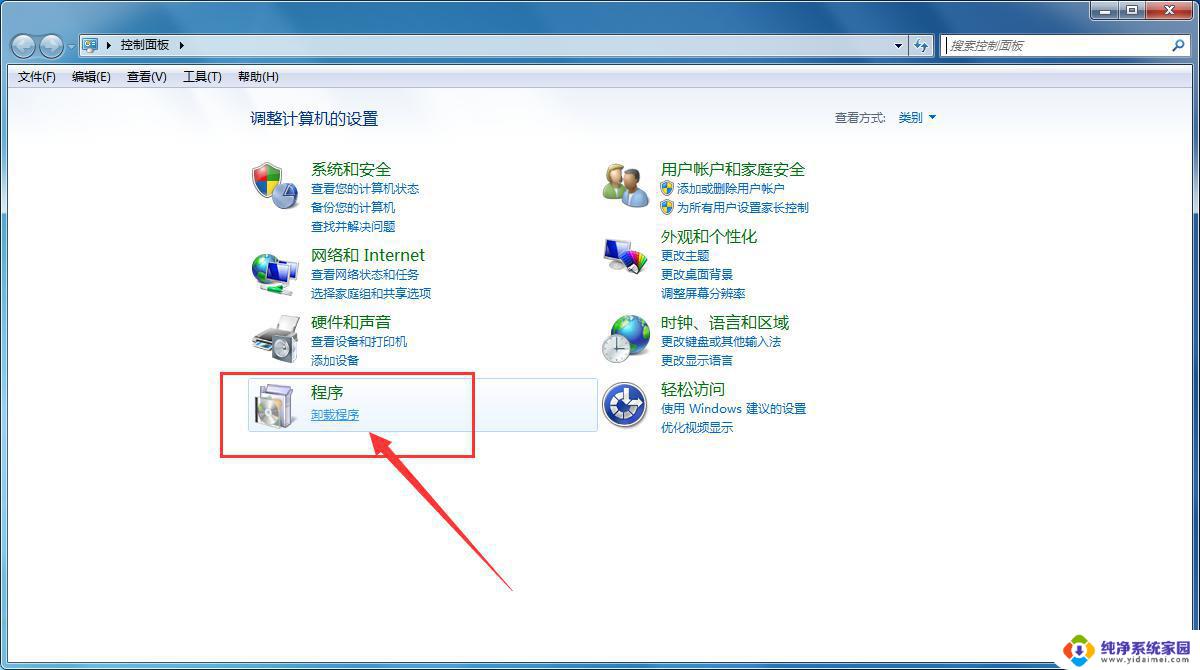
3、接着在卸载程序界面找到腾讯手游助手并用鼠标右键点击它,之后在弹出的选项中点击卸载就可以了。
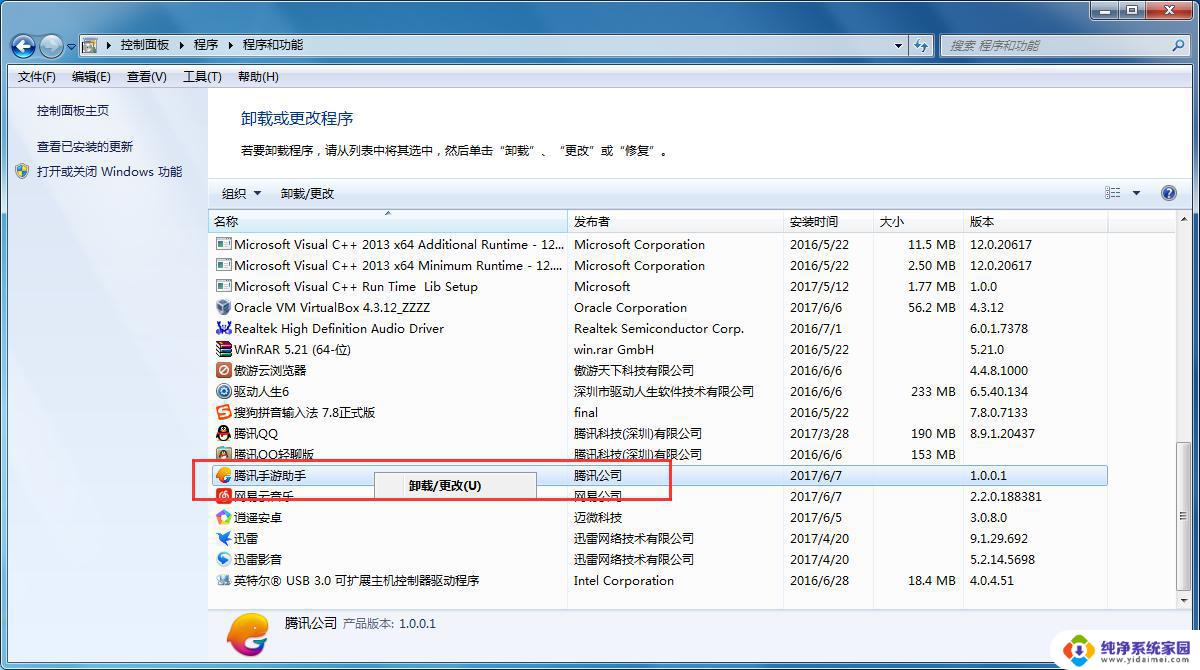
方法四:
1、如果以上几种方法都卸载不了腾讯手游助手,那么我们就先打开它的安装文件夹;
2、接着用快捷键“Ctrl+A”选中该文件夹中的所有文件,之后将他们删除就可以了;
3、如果有无法删除的文件可以将用360安全卫士自带的粉碎机功能将其粉碎即可;
4、或者提示“该程序正在被使用”,那我们就重启或者注销电脑后在删除就可以了。
以上是如何卸载腾讯手游助手的全部内容,需要的用户可以根据小编的步骤进行操作,希望这些步骤能够对大家有所帮助。